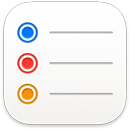 Promemoria
Promemoria
Con Promemoria tenere traccia dei tuoi impegni non è mai stato così facile. Crea promemoria per liste della spesa, progetti di lavoro o qualsiasi cosa che tu voglia monitorare. Utilizza strumenti flessibili come i tag e le cartelle smart personalizzate per organizzare i promemoria secondo il tuo flusso di lavoro e salva gli elenchi di promemoria come modelli per riutilizzarli in futuro. Puoi anche condividere un elenco con altre persone per collaborare e lavorare insieme.
Aggiungere e modificare un promemoria. Fai clic nello spazio sotto un elenco di promemoria per aggiungere un nuovo promemoria, oppure fai clic su ![]() in alto a destra. Aggiungi note, tag e una data o un luogo al promemoria. Fai clic su
in alto a destra. Aggiungi note, tag e una data o un luogo al promemoria. Fai clic su ![]() per aggiungere ulteriori dettagli, ad esempio, aggiungere un promemoria in anticipo per ricevere una notifica aggiuntiva per un evento importante.
per aggiungere ulteriori dettagli, ad esempio, aggiungere un promemoria in anticipo per ricevere una notifica aggiuntiva per un evento importante.
Creare elenchi smart personalizzati. Gli elenchi smart ordinano i promemoria programmati in base a date, orari, tag, posizioni, contrassegni o priorità. Crea elenchi smart personalizzati facendo clic su “Aggiungi elenco”, seleziona “Converti in elenco smart”, quindi aggiungi dei filtri.
Creare liste della spesa. Le liste della spesa ordinano automaticamente gli articoli aggiunti in diverse sezioni, come Carne, Prodotti e Merendine. Per creare una lista della spesa, fai clic su “Aggiungi lista”, quindi scegli Alimentari nel menu a comparsa “Tipo di lista”.
Nota: le liste della spesa non sono disponibili in tutte le lingue.
Salvare un elenco come modello.Quando crei un elenco che vuoi riutilizzare, puoi salvarlo come modello. Seleziona l’elenco nella barra laterale, quindi scegli File > Salva come modello.
Visualizzare i prossimi promemoria. Gli elenchi Oggi e Programmati nella barra laterale raggruppano gli elementi in base all’orario e alla data. Resta al passo con i promemoria in arrivo e assicurati di non perderne neanche uno.
Organizzare i promemoria. Trascina un promemoria su un altro promemoria per trasformarlo in un’attività secondaria; oppure, fai clic sul promemoria e premi Comando-]. Per tenere tutto in ordine, puoi contrarre o espandere le attività secondarie.
Aggiungi una sezione all’elenco di promemoria per raggruppare promemoria simili. Per aggiungere una sezione, vai su Modifica > Aggiungi sezione oppure, se hai già aggiunto una sezione, fai clic su Gestisci sezioni > Aggiungi sezione. Per aggiungere un promemoria a una sezione, fai clic sul promemoria segnaposto in fondo alla sezione, quindi inizia a digitare.
Per raggruppare gli elenchi di promemoria nella barra laterale, scegli File > Nuovo gruppo. Scegli un nome per il gruppo. Aggiungi più elenchi trascinandoli nel gruppo o rimuovili trascinandoli fuori.
Visualizzare i promemoria in elenchi o colonne. Visualizza i promemoria come colonne per un nuovo modo di visualizzare le cose da fare. Vai su Visualizza, quindi scegli “Come colonne”. Ogni sezione diventa una colonna, per consentirti di completare i promemoria, trascinarli in nuove sezioni e aggiungere dettagli più facilmente. Quando usi le colonne, puoi aggiungerne una nuova facendo clic su ![]() . Non puoi usare le colonne con gli elenchi smart.
. Non puoi usare le colonne con gli elenchi smart.
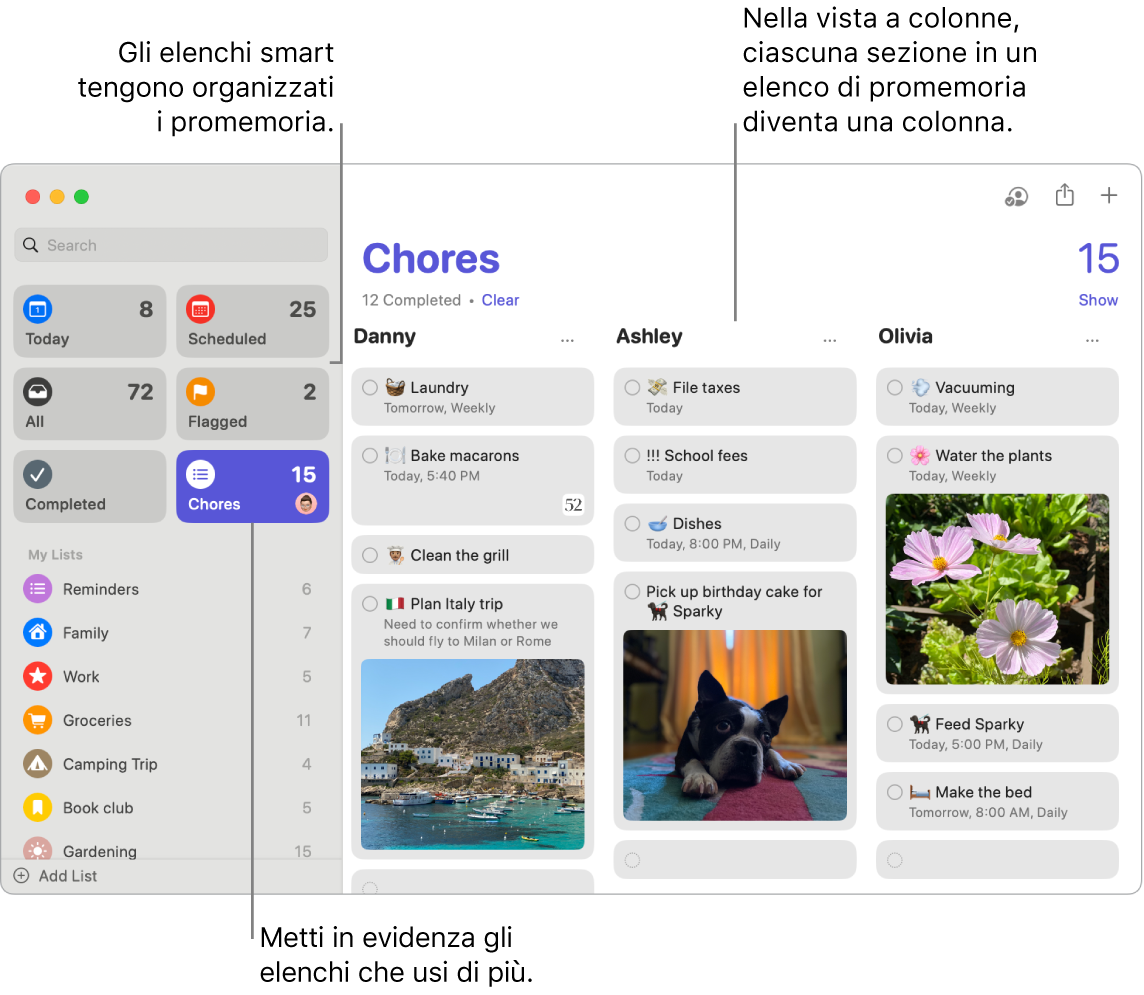
Collaborare su una elenco. Puoi inviare un invito per collaborare su una elenco in Messaggi o in Mail oppure puoi condividere il link. Fai clic su ![]() , quindi scegli Messaggi, Mail o “Invita con link”. Se condividi in Messaggi, tutti i partecipanti alla conversazione vengono automaticamente aggiunti all’elenco. Una volta invitati gli altri a partecipare, puoi tenere traccia dell’attività e gestire la collaborazione facendo clic su
, quindi scegli Messaggi, Mail o “Invita con link”. Se condividi in Messaggi, tutti i partecipanti alla conversazione vengono automaticamente aggiunti all’elenco. Una volta invitati gli altri a partecipare, puoi tenere traccia dell’attività e gestire la collaborazione facendo clic su ![]() .
.
Assegnare responsabilità. Assegna promemoria alle persone con cui condividi gli elenchi, in modo tale che ricevano una notifica. Suddividi le attività e accertati che ognuno sia a conoscenza di ciò di cui è responsabile. Per condividere un elenco, fai clic su ![]() nella barra dei menu e scegli come condividerlo.
nella barra dei menu e scegli come condividerlo.
Visualizzare i promemoria completati.L’elenco smart Completati nella barra laterale mostra i promemoria portati a termine, anche quando li hai contrassegnati come completati.
Ottenere suggerimenti di promemoria su Mail. Quando stai scrivendo a qualcuno su Mail, Siri è in grado di riconoscere possibili promemoria e può suggerirti di crearli.
Aggiungere rapidamente un promemoria. Usa il linguaggio naturale per aggiungere rapidamente promemoria. Ad esempio, scrivi “Porta Anna in piscina ogni mercoledì alle 17:00” per creare un promemoria che si ripete nei giorni e all’orario specificati.
Chiedi a Siri: Ad esempio, puoi dire: “Ricordami di passare al supermercato quando esco di casa”.
Usa Touch Bar con MacBook Pro da 13 pollici. Usa la Touch Bar in Promemoria per aggiungere nuovi elementi, smarcare quelli completati, contrassegnare un elemento o aggiungere informazioni, orario o posizione a un promemoria.

Ulteriori informazioni. Consulta il Manuale utente di Promemoria.